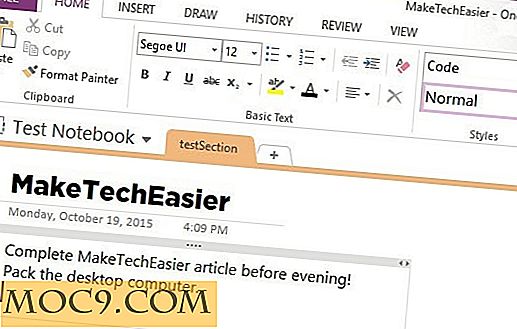Как да инсталирате Puppy Linux на USB флаш устройство
След 6 месеца развитие, Puppy Linux 4 бе пуснат на пазара през май 2008 г. Codenamed Dingo, тази последна версия отнема само 87MB по размер и като Damn Small Linux, може да бъде инсталирана на USB флаш устройство, Live CD.
За тези, които са нови за Puppy Linux, това е лека Linux система, която е подходяща за машини от нисък клас или за потребители, които искат минимална, но ефективна операционна система да вършат работата си. Макар че е с малък размер, той предлага пълен набор от приложения (повече от), достатъчни за ежедневната ви употреба.
5 лесни стъпки, за да започнете да използвате Puppy Linux
- Изтеглете файла iso от Puppy Linux
- Запишете изображението на ISO на компактдиск. (Използвах Brasero в моя Ubuntu Hardy и работи добре)
- Рестартирайте компютъра. Влезте в BIOS и сменете първото устройство за зареждане на CDROM. Запазете и излезте от BIOS. Puppy Linux трябва да се зарежда на компютъра ви.
- След като завършите зареждането на файловете, ще трябва да отговорите на няколко въпроса относно настройката на клавиатурата и дисплея. Те са доста лесни за отговор и обикновено ще натискат " Enter ".
- За кратко, трябва да видите Desktop Puppy Linux.

(Кликнете върху картинката, за да я увеличите)
Инсталирайте Puppy Linux на USB флаш устройство
Това нещо ще работи само ако вашият компютър може да зарежда от USB устройство. Някои от старите персонални компютри не го правят.
1) Подгответе устройството с палец
Ако имате 4GB (или по-голямо) устройство за палец, може да искате да го разделите на няколко по-малки устройства. Бих препоръчал да се разпределят най-малко 500MB файлово пространство за Puppy Linux (за OS, потребителски данни и настройка). Включете USB устройството с палец. В Desktop Puppy Linux отворете Menu-> System-> Gparted Partition Editor, за да управлявате вашия дял. Форматирайте Puppy Linux дяла като Ext 2 или ext 3 и задайте флага на ' boot '. (Не забравяйте да направите резервно копие на всичките си файлове, преди да разделите палеца си).
2) Инсталация
След като приключите с устройството с палец, отидете в Меню-> Настройка-> Универсален инсталатор на кученце . Изберете " USB Flash Drive " на следващия екран, който се появява. Следвайте инструкциите на екрана и отговорете на няколко въпроса. Тогава ще копирате необходимите файлове на вашето USB устройство. Целият процес трябва да отнеме по-малко от 10 минути.
3) Зареждане в USB Puppy Linux
Рестартирайте компютъра ( Меню -> изключване -> рестартиране на компютъра ). Отново отидете в BIOS и сменете първото устройство за зареждане на USB устройство. Запази и излез. Седнете, USB Puppy Linux ще се зареди.
Някак си моят лаптоп не може да зареди моя USB диск по някаква причина, която не знам. Това, което направих, е да прибавя следните редове към моето GRUB menu.lst :
заглавие Linux (на / dev / sdb1)
корен (hd1, 0)
kernel / vmlinuz корен = / dev / sdb1 ro
initrd /initrd.gz
ботуш
На екрана за зареждане трябва да видите друг запис, който можете да изберете да заредите от USB устройството си.